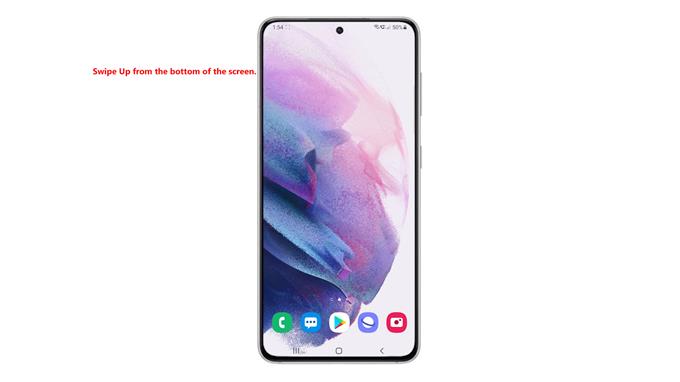Cet article vous aidera à réinitialiser tous les paramètres du nouveau smartphone Samsung Galaxy S21.
Continuez à lire si vous avez besoin d’aide pour restaurer les paramètres par défaut de votre combiné phare Samsung récemment acheté sans supprimer les informations enregistrées.
Réinitialiser et restaurer les paramètres par défaut
La réinitialisation est considérée comme l’une des solutions recommandées pour traiter des problèmes système complexes sur les appareils mobiles. Ce faisant, les paramètres erratiques qui déclenchent des problèmes système aléatoires peuvent tous être effacés en même temps.
Il existe différents types de réinitialisations qui peuvent être effectuées sur un smartphone ou une tablette. Parmi les réinitialisations largement exécutées sur les appareils Android, citons la réinitialisation des préférences de l’application, la réinitialisation de l’accessibilité, la réinitialisation de tous les paramètres et la réinitialisation d’usine ou la réinitialisation générale.
Cette démonstration rapide montre une réinitialisation de tous les paramètres effectués sur le nouvel appareil Galaxy S21. Cette réinitialisation est généralement recommandée avant une réinitialisation d’usine lors de la gestion de problèmes système tenaces, y compris des pannes d’application aléatoires à fréquentes, des retards système, ainsi que des erreurs liées au réseau.
Si vous êtes nouveau sur la plate-forme Android et que vous avez besoin d’informations sur la façon d’effectuer cette réinitialisation sur votre nouveau smartphone Samsung Galaxy, n’hésitez pas à vous référer à ce didacticiel vidéo.
Voici comment réinitialiser tous les paramètres du Galaxy S21 sans supprimer aucune donnée importante.
Étapes faciles pour réinitialiser tous les paramètres sur le Galaxy S21
L’exécution des étapes suivantes entraînera la suppression de tous les paramètres personnalisés, y compris les préférences d’application, les connexions réseau et d’autres configurations utilisateur. Il n’est cependant pas nécessaire de sauvegarder les fichiers, car cette réinitialisation n’affecte pas les données enregistrées sur la mémoire interne du téléphone.
1. Pour commencer, accédez à l’écran d’accueil, puis faites glisser votre doigt depuis le bas de l’écran.

Cela lancera l’écran des applications. Ici, vous verrez différentes icônes d’application ou commandes de raccourcis.
2. Recherchez et appuyez sur l’icône Paramètres .

Le menu Paramètres s’ouvre et met en évidence toutes les fonctionnalités et paramètres de base et avancés que vous pouvez utiliser et gérer.
3. Faites défiler vers le bas ou vers le haut pour afficher plus d’éléments. Ensuite, appuyez sur Gestion générale .

Sur l’écran suivant, vous verrez toutes les commandes et fonctionnalités marquées dans le menu Gestion générale.
4. Faites défiler vers le bas, puis appuyez sur Réinitialiser .

Un autre menu s’ouvre, mettant en évidence toutes les commandes de réinitialisation que vous pouvez effectuer sur votre téléphone.
5. Appuyez sur Réinitialiser tous les paramètres pour continuer.

Un aperçu rapide de la commande de réinitialisation sélectionnée apparaîtra sur l’écran suivant.
6. Lisez et vérifiez les informations, puis appuyez sur le bouton Réinitialiser les paramètres pour continuer.

Si vous y êtes invité, entrez le code d’accès ou le modèle de votre appareil à des fins d’authentification.
Sur l’écran suivant, vous verrez un dernier avertissement sur ce qui se passe si vous réinitialisez tous les paramètres.
7. Lisez et vérifiez l’invite d’avertissement, puis appuyez sur le bouton Réinitialiser pour confirmer l’action.

Votre téléphone commencera alors à effacer tous les paramètres personnalisés de vos applications, connexions réseau et autres informations pertinentes. L’ensemble du processus peut prendre quelques secondes ou minutes, alors attendez simplement la fin de la réinitialisation.
Après la réinitialisation, votre téléphone redémarrera tout seul. À ce moment-là, vous pouvez commencer à réactiver les fonctionnalités nécessaires qui sont désactivées par défaut afin de pouvoir les utiliser à nouveau sur votre téléphone. Cela signifie que vous devez configurer vos connexions Wi-Fi pour que vous puissiez également vous reconnecter.
Et il s’agit de réinitialiser tous les paramètres du nouveau smartphone Galaxy S21.
Vous rencontrez des problèmes après la réinitialisation?
Si vous rencontrez un problème après la réinitialisation, comme l’absence de connexion Internet ou une erreur de couplage Bluetooth, vérifiez et assurez-vous que le Wi-Fi et le Bluetooth sont activés. Comme mentionné précédemment, vous devrez réactiver les fonctionnalités individuelles qui sont désactivées par défaut après la réinitialisation. Assurez-vous également que vous êtes connecté au bon réseau Wi-Fi. Dans le cas où votre téléphone ne peut pas se coupler avec un périphérique Bluetooth après la réinitialisation, essayez de redémarrer votre périphérique Bluetooth, réactivez Bluetooth sur votre Galaxy S21, puis réessayez de les coupler.
Les préférences des applications sont également restaurées par défaut, vous devrez donc autoriser ou refuser les applications comme la première fois que vous les lancez sur votre appareil.
J’espère que cela t’aides!
Plus de didacticiels vidéo
Pour afficher des didacticiels plus complets et des clips de dépannage sur différents téléphones mobiles et tablettes, n’hésitez pas à visiter la chaîne AndroidHow sur YouTube à tout moment.
Vous voudrez peut-être aussi lire:
- Comment réinitialiser les paramètres des noms de points d’accès (APN) sur le Galaxy S20
- Comment réinitialiser les paramètres d’accessibilité sur le Galaxy S20
- Comment réinitialiser les paramètres réseau sur le Galaxy S20
- Comment réinitialiser le Galaxy S20 | Un guide de réinitialisation principale
- Comment corriger les erreurs des paramètres système du Galaxy S20 [Réinitialiser tous les paramètres]